
1、打开re管理器后在任何一个目录按MENU(选项)键都会出现如图的菜单,如今网上re管理器的汉化版很多,大家应该可以很方便的根据菜单进行操作了,当然如果你的英文很好,汉化就让它成浮云吧。点设置进去后可以设置排序方式、是否显示隐藏文件、首页目录等等内容,建议在没有完全熟悉前,先保持默认设置。

2 、如果需要复制、移动、删除某个文件,可以在文件上长按,出现如图的菜单,根据需要进行操作即可,注意如果你修改的是系统文件,需要先点下右上角那个"挂载读写"按钮。


3 、我们在替换系统文件时都要先修改权限,系统文件的权限大多数如图,当然也有例外的,建议在修改前先看看原文件权限(在文件上长按后选权限即可),再修改。修改过程:先把要替换的文件从sdcard移动到system,修改权限后再移动到需要的目录替换原文件,这样操作会避免直接替换后,改权限难以找到文件的问题。注意:像字体、framework-res.apk这类的文件如果权限忘记修改,重启后会造成无法进系统。

4、 re管理器的功能是很强大的,还可以用来编辑系统的一些脚本,以build.prop为例,在文件上长按,选择用文本编辑器打开,这里有手机的版本号,可以根据自己的需要进行更改,比如说把4.0.4改成4.1.2重启后系统设置,关于手机里,android版本就会变成4.1.2了,这种心理安慰法,有时候也会有用的。
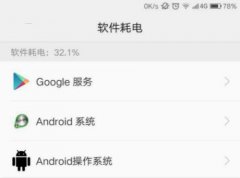
阅读
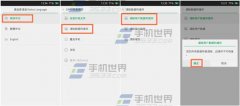
阅读
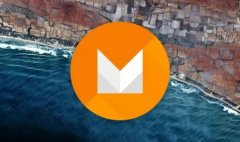
阅读

阅读

阅读

阅读
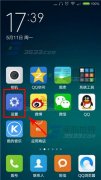
阅读

阅读
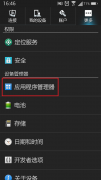
阅读

阅读
 Android端正式向微软靠拢:全面支持Windo
Android端正式向微软靠拢:全面支持Windo Windows10,iOS和Android上的《 Forza Street》视
Windows10,iOS和Android上的《 Forza Street》视 MOZILLA VPN现在可在WINDOWS10和ANDROID上使用
MOZILLA VPN现在可在WINDOWS10和ANDROID上使用 适用于Android的Microsoft Launcher 6.0现在可供
适用于Android的Microsoft Launcher 6.0现在可供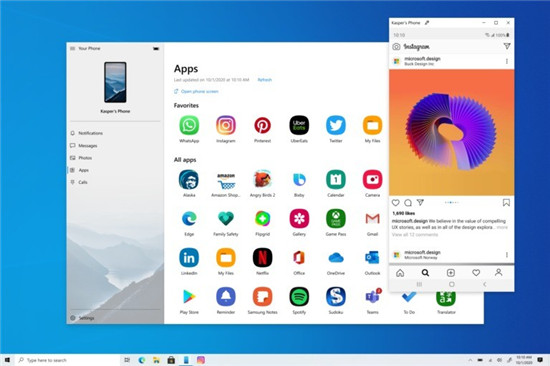 Windows10上的Android应用现已对所有用户可用
Windows10上的Android应用现已对所有用户可用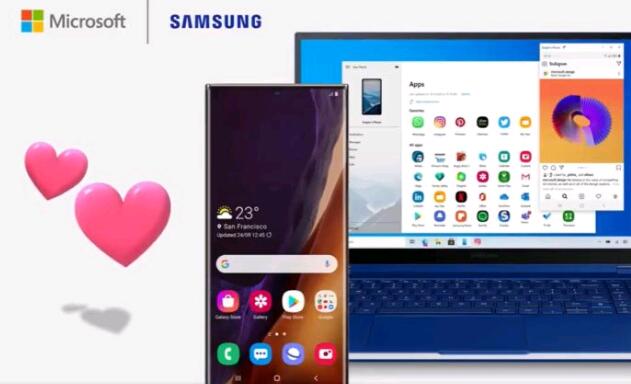 微软通过新功能将Android应用引入Windows1
微软通过新功能将Android应用引入Windows1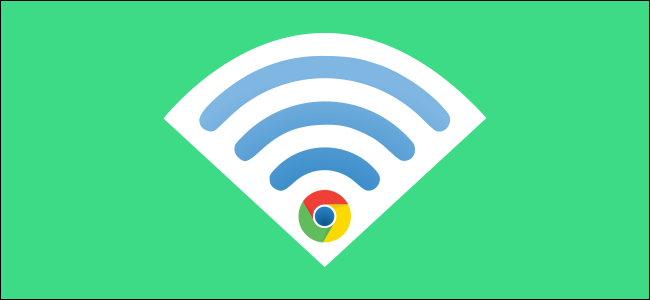 如何在Chromebook和Android之间同步Wi-Fi密码
如何在Chromebook和Android之间同步Wi-Fi密码
这个想法很简单:如果您在Android手机上登录Wi-Fi网络,则Chrome......
阅读 Android端正式向微软靠拢:全面支持Windo
Android端正式向微软靠拢:全面支持Windo
适用于 Android 平台的Microsoft Remote Desktop应用程序近日迎来重大更......
阅读 Windows10,iOS和Android上的《 Forza Street》视
Windows10,iOS和Android上的《 Forza Street》视
Windows 10,iOS和Android上的《 Forza Street》视频游戏更新包含新内容......
阅读 MOZILLA VPN现在可在WINDOWS10和ANDROID上使用
MOZILLA VPN现在可在WINDOWS10和ANDROID上使用
MOZILLA VPN现在可在WINDOWS 10和ANDROID上使用 Mozilla已在六个国家(包括......
阅读 适用于Android的Microsoft Launcher 6.0现在可供
适用于Android的Microsoft Launcher 6.0现在可供
适用于Android的Microsoft Launcher 6.0现在可供下载 微软刚刚发布了适......
阅读